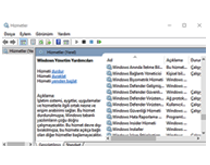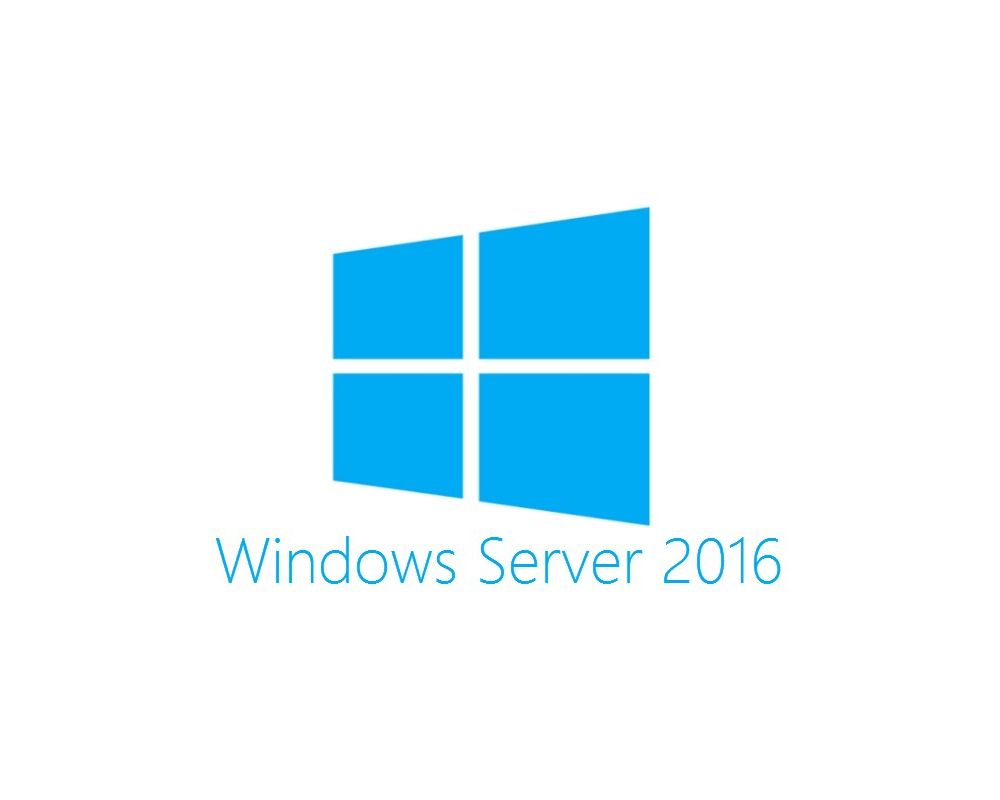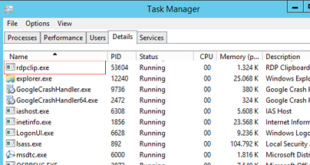“Remote Desktop Connection” Windows çalıştıran bir bilgisayara, Uzak Masaüstü Bağlantısı kullanarak, aynı ağa veya İnternet’e bağlı olan ve Windows çalıştıran başka bir bilgisayardan erişebilirsiniz.Örneğin, işyerindeki bilgisayarınızın tüm programlarını, dosyalarını ve ağ kaynaklarını evinizdeki bilgisayarınızdan, sanki işyerindeymiş gibi kullanabilirsiniz.
Uzaktaki bir bilgisayara bağlanabilmeniz için, o bilgisayarın açık ve ağa bağlı olması, Uzak Masaüstü’nün etkinleştirilmiş olması, sizin o bilgisayara ağ erişiminizin (bu İnternet yoluyla olabilir) bulunması ve ayrıca bağlantı izninizin olması gerekir. Bağlantı izni için, kullanıcı listesinde olmalısınız. Bir bağlantı başlatmadan önce bağlandığınız bilgisayarın adını aramanız ve güvenlik duvarının Uzak Masaüstü bağlantılara izin verdiğinden emin olmanız tavsiye edilir.
Microsoft Terminal Services Client (mstsc.exe) yani Uzak Masaüstü Bağlantısı uygulaması bildiğiniz gibi 3389 portunu kullanıyor çünkü Remote Desktop Protocol de default olarak 3389 portunu kullanıyor.
RDP portı 3389’u değiştirmek için aşağıdaki adımları izleyebilirsiniz.
1- Windows + R tuş kombinasyonu basarak. Regedit yazıyoruz.
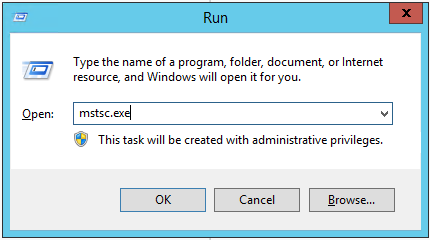
2- Daha sonra karşımıza Registy Editor ekranı açılıyor. Edit Menü’sü üzerinde Find’a tıklıyoruz.
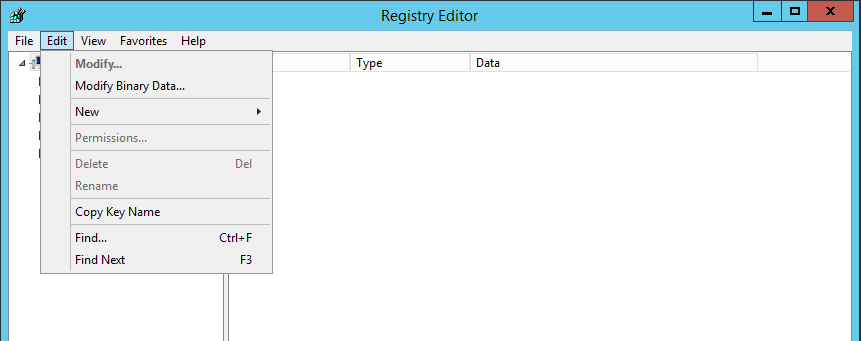
3- Find ekranında RDP-TCP yazıp Fİnd Next‘e tıklıyoruz
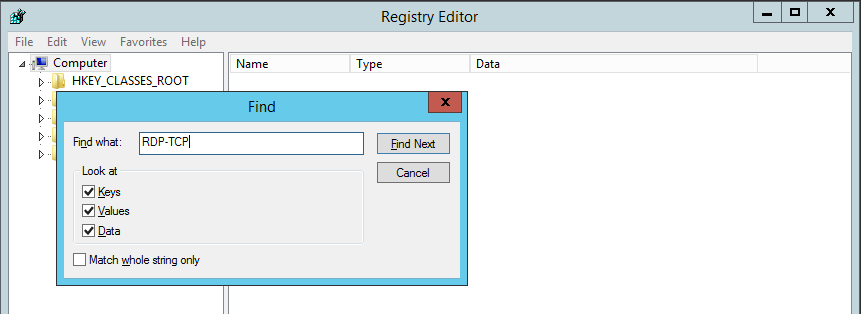
4- RDP-TCP Registy içerisinde tananıyor.
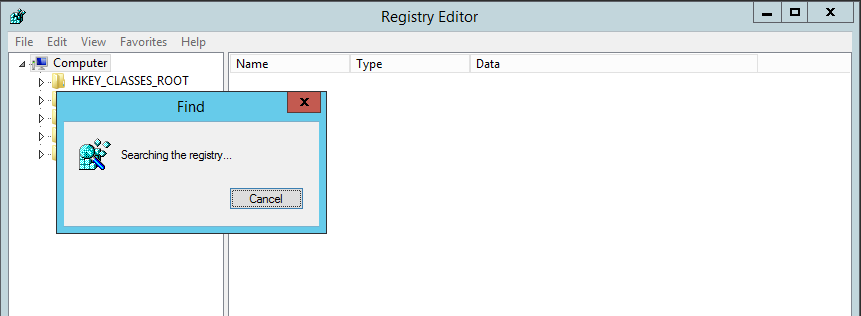
5- Erişmek istediğimiz PortNumber, RDP-TCP klasörü içerisinde bulunuyor. Eğer Find aramasında bulamadıysanız PortNumber‘ın adres yolu aşağıdaki resimde tam olarak yazmaktadır.
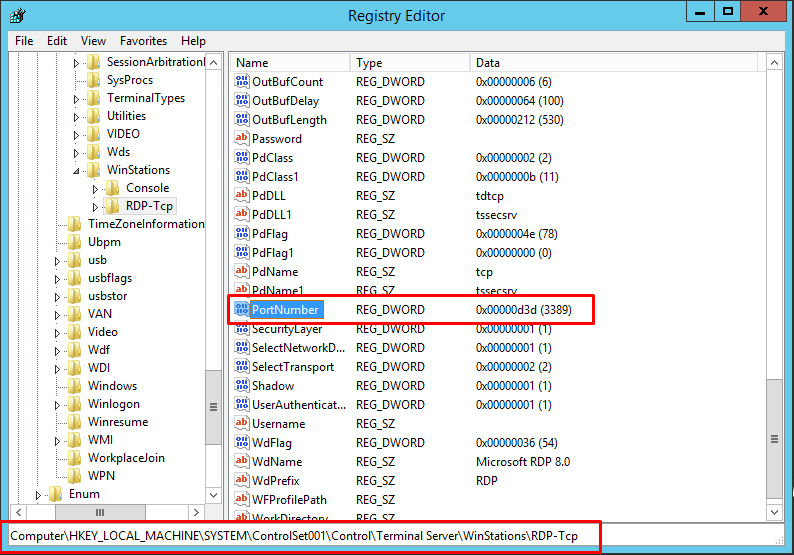
6- Port numarasını değiştireceğimiz PortNumber‘e çift click yaptıktan sonra karşımıza gelen Hexadecimal‘i Decimal‘e çevirerek 3389 portunu kendi belirlediğimiz 5555 port numarası ile değiştiriyoruz
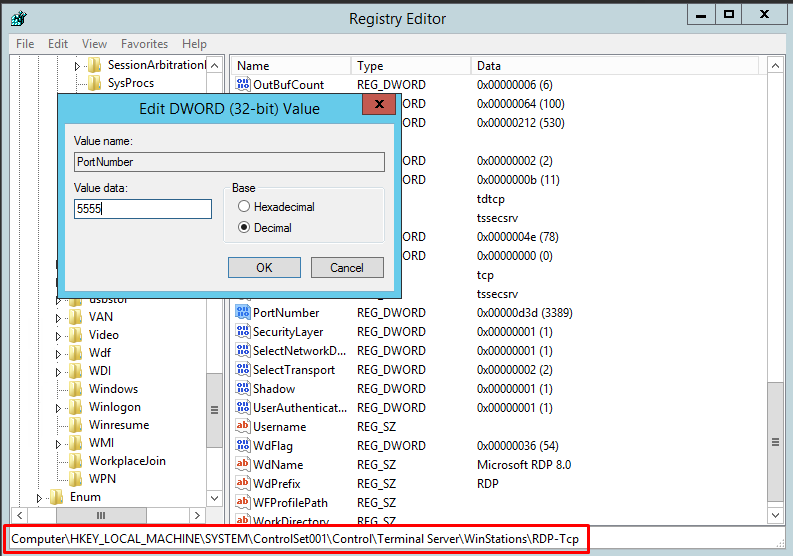
Böylelikle port numarasını değiştirmiş oluyoruz. Uzak masaüstü’ne güvenli bir şekilde bağlanabilirsiniz.
Eğer port numaranızı değiştirmeden 3389 portu ile bağlanacaksanız mstsc.exe ekranına IP adresinizi direk yazmanız yeterli olacaktır. Eğer Port numaranızı değiştirdiyseniz mstsc.exe ekranında yazmış olduğunuz port numarasını IP’nin arkasına :xxxx şekilnde yazmanız gerekecektir. Aşağıdaki örnek gibi.
3389 port numaralı : 77.82.145.25
Farklı bir port numarası : 77.82.145.25:5555
Bu makelemde RDP port numarasını deüiştirmeyi inceledik. Bir sonraki makalemimizde görüşmek üzere..
Sorularınızı iletişim bölümünden yazabilirsiniz.
 Sistemciler Sİstem Uzmanları
Sistemciler Sİstem Uzmanları